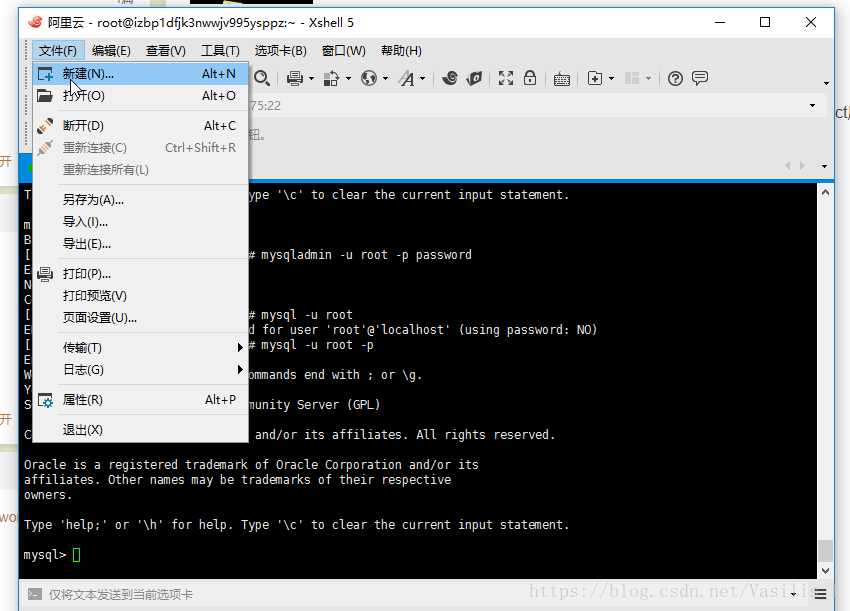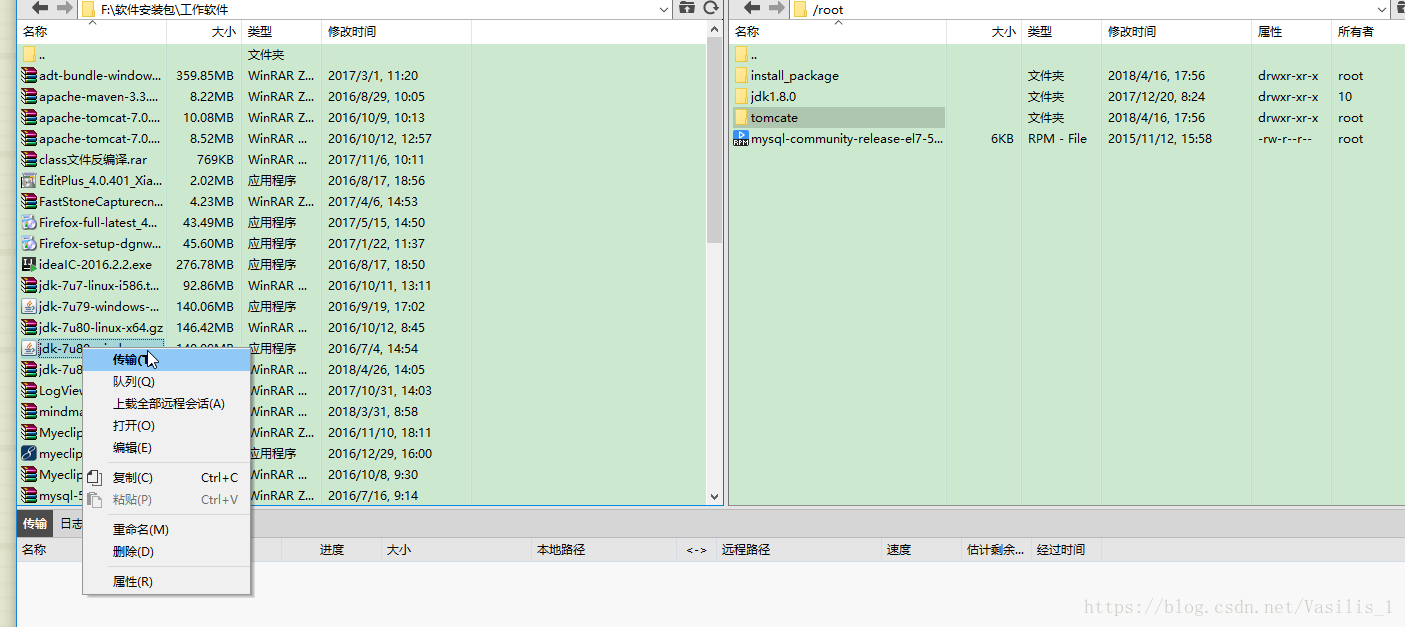阿里雲centos伺服器部署java-web環境
主要任務
使用ssh工具,在阿里雲伺服器配置jdk,tomcat,mysql,並部署專案。
所需工具
Xshell,Xftp,jdk1.8(linux版)、tomcat7(linux版)、mysql5.5(linux版)
所有工具下載地址:
密碼:e01l
第一步:下載工具
第二步:啟動工具並連線到雲伺服器
點選選單欄左上角的檔案—新建,新建一個會話,輸入主機的ip,埠號使用預設的22,點選確定。
然後選擇剛才新建的會話進行連線,輸入使用者名稱和密碼
第三步:下載JDK(linux版)並上傳到雲伺服器
選一個jdk(linux)的版本,下載,或者使用網盤裡的jdk。然後點選Xshell裡面的新建檔案傳輸按鈕,開啟圖形介面,左面顯示本地檔案目錄,右面顯示雲伺服器檔案目錄,從左面的本地目錄中選擇下載好的jdk檔案,右擊,選擇傳輸進行上傳
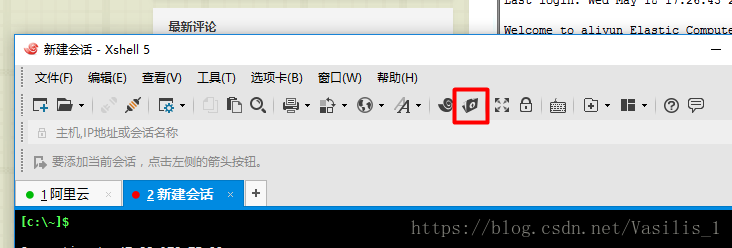
第四步:安裝jdk並配置
上傳後,在右側的雲伺服器檔案管理介面中,進入usr資料夾,新建“java”資料夾,並在“java”資料夾中分別建jdk、tomcat兩個資料夾。
然後在最初的SSH命令列介面輸入如下命令:
tar zxvf jdk-7u67-linux-x64.tar.gz -C /usr/java/jdk
完成jdk的解壓,然後在圖形化介面中進入根目錄下的etc資料夾,開啟profile檔案進行編輯,在末尾加入程式碼
#set java environment
export JAVA_HOME=/usr/java/jdk/jdk1.7.0_67
export 從而完成jdk環境變數的配置。儲存後在命令列介面執行
source /etc/profile使儲存的環境變數生效,然後輸入命令
java -version檢視jdk是否安裝成功,成功則會顯示版本號。
第五步:tomcat的下載、配置與啟動
下載後,同第四步一樣上傳到雲伺服器,並進行解壓
tar zxvf apache-tomcat-7.0.69.tar.gz -C /usr/java/tomcat然後通過圖形介面進入tomcat資料夾中的bin資料夾,編輯setclasspath.sh, 在末尾加入:
export JAVA_HOME=/usr/java/jdk/jdk1.7.0_67
export JRE_HOME=/usr/java/jdk/jdk1.7.0_67/jre 加入的程式碼和前面的內容不要有空格。
即可完成tomcat環境變數的配置。隨後在命令列介面通過cd命令進入tomcat的bin目錄,然後執行startup.sh即可啟動tomcat:
啟動成功後在瀏覽器輸入
ip地址:8080 出現tomcat的貓貓則表示伺服器上可以部署專案了!
如果無法訪問有以下三種情況:
1、tomcat啟動報錯
進入tomcat的logs資料夾,檢視日誌,看一下tomcat啟動時候報錯
2、伺服器防火牆沒有關閉
//檢視防火牆狀態
firewall-cmd --state
//關閉防火牆
systemctl stop firewalld.service
//開啟防火牆
systemctl start firewalld.service
//禁止開機啟動啟動防火牆
systemctl disable firewalld.service
3、新購買的阿里雲伺服器,配置好後,localhost是可以正常訪問專案的,但是無法從外網訪問,這就說明埠被禁止訪問了。解決此問題的方法如下:
第六步:下載並安裝mysql
下載支援Mysql-sever的rpm檔案,命令列輸入:
wget http://dev.mysql.com/get/mysql-community-release-el7-5.noarch.rpm
安裝rpm包
rpm -ivh mysql-community-release-el7-5.noarch.rpm
安裝mysql-sever
yum install mysql-community-server
啟動mysql
service mysqld restart
第七步:部署專案到伺服器
把專案從本地傳到雲伺服器的tomcat的webapps資料夾下即可.
第八步:把sql檔案匯入資料庫
在命令列輸入:
mysql -u root -p 輸入密碼,進入資料庫。
新建資料庫並設定編碼,名稱和專案裡資料庫的名稱要一致:
create database abc;
use abc;
set names utf8;匯入sql檔案到資料庫:
從本地上傳sql檔案到雲伺服器後,執行
source /usr/java/stdtest.sql;即可完成sql檔案的匯入。
此時此刻,部署到雲服務的專案就可以正常工作啦!